

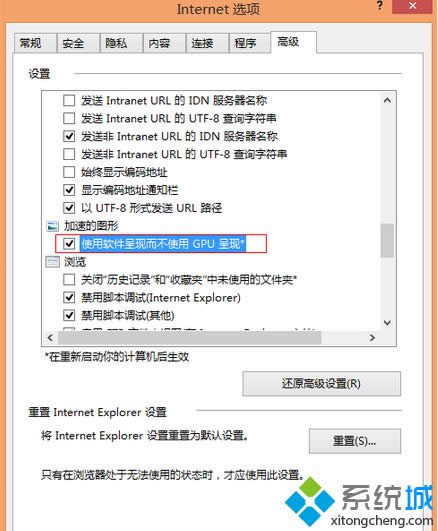
|
Windows 8是美国微软开发的新一代操作系统,Windows 8共有4个发行版本,分别面向不同用户和设备。于2012年10月26日发布。微软在Windows 8操作系统上对界面做了相当大的调整。取消了经典主题以及Windows 7和Vista的Aero效果,加入了ModernUI,和Windows传统界面并存。同时Windows徽标大幅简化,以反映新的Modern UI风格。前身旗形标志转化成梯形。 win8系统经常使用IE浏览器在线观看视频,有时我们会遇到播放视频异常现象,比如图像不显示、出现黑屏、白屏或只有声音没有图像等情况,也不知道怎么回事?这时候我们可以尝试关闭IE浏览器硬件加速功能解决问题。那么win8 64位系统怎么关闭IE浏览器硬件加速功能?接下来系统城小编分享win8系统关闭IE浏览器硬件加速功能的方法,不会操作的朋友不妨看看。 具体操作方法如下: 1、使用IE打开一个网页,然后点击右上角“小齿轮”设置图标,并选择"Internet选项";
2、进入 Internet选项后,点击“高级”标签切换到高级操作模式; 3、在设置列表中找到“使用软件呈现而不使用GPU呈现”,将前面打勾,然后点击确定完成设置;
4、通过关闭IE浏览器GPU加速的方法一般都能解决在线视频不正常的现象。 上述就是win8系统关闭IE浏览器硬件加速功能解决视频异常的方法,如果身边有朋友遇到相同类型问题,及时参考本教程解决,希望对大家有实际性的帮助! Windows 8是对云计算、智能移动设备、自然人机交互等新技术新概念的全面融合,也是“三屏一云”战略的一个重要环节。Windows 8提供了一个跨越电脑、笔记本电脑、平板电脑和智能手机的统一平台。 |
温馨提示:喜欢本站的话,请收藏一下本站!